10 sposobów na zgrywanie płyt Blu-ray — oglądaj na dowolnym urządzeniu!
Podczas gdy zbiory fizycznych nośników, takich jak Blu-ray, mogą wydawać się uciążliwe, czy Blu-ray można oglądać z dowolnego miejsca, na dowolnym urządzeniu? Oczywiście! Zgrywanie Blu-ray zapewnia cyfrowe kopie, które oferują wygodę i większą elastyczność. Jak zatem zgrać płytę Blu-ray? Dobra wiadomość jest taka, że ten przewodnik przedstawi 10 najlepszych oprogramowań, których będziesz potrzebować, aby nauczyć się zgrywać Blu-ray. Pod koniec tego przewodnika będziesz na dobrej drodze do stworzenia cyfrowej biblioteki filmowej.
| Najlepsze rippery Blu-ray | Opis |
| 4Easysoft Ripper DVD | Znany z łatwości nawigacji, szybkiego czasu konwersji i opcji edycji, które pozwalają ulepszyć jakość Twoich płyt. |
| Hamulec ręczny | Bezpłatny i otwarty kod źródłowy obsługujący różne źródła wejściowe i ustawienia wstępne |
| Vlc media player | Obejmuje mnóstwo plików cyfrowych, w których można przekonwertować płyty DVD lub Blu-ray. |
| ZróbMKV | Umożliwia bezstratną kopię nośników Blu-ray i słynie z dużej szybkości konwersji. |
| Leawo Blu-ray Ripper | Obsługuje różne źródła Blu-ray i umożliwia przetwarzanie hurtowe. |
| DVDFab Blu-ray Ripper | Konwertuje zawartość do szerokiej gamy formatów wideo i audio, wykorzystując kolejkowanie zadań do automatycznego, sekwencyjnego zgrywania. |
| Darmowy ripper Blu-ray | Celem programu jest konwersja danych z nośników Blu-ray do formatu wideo bez utraty jakości poprzez kompresję. |
| Xilisoft Blu-ray Ripper | Zgrywaj wideo z płyt Blu-ray, folderów i obrazów ISO, obsługując także format Blu-ray 3D. |
| KlonujBD | Może tworzyć kompletne kopie płyt Blu-ray, obejmujące menu, szyfrowanie i unikalne funkcje. Może również dzielić płyty Blu-ray na wiele płyt DVD. |
| AnyDVD HD | Jego najważniejszą funkcją jest usuwanie szyfrowania z płyt Blu-ray, dzięki czemu można je zgrywać. |
Lista przewodników
Metoda 1: 4Easysoft DVD Ripper (Windows/Mac) Metoda 2: Hamulec ręczny (Windows/Mac) Metoda 3: VLC Media Player (Windows/Mac) Metoda 4: MakeMKV (Windows/Mac) Metoda 5: Leawo Blu-ray Ripper (Windows/Mac) Metoda 6: DVDFab Blu-ray Ripper (Windows/Mac) Metoda 7: Darmowy Blu-ray Ripper (Mac) Metoda 8: Xilisoft Blu-ray Ripper (Mac) Metoda 9: CloneBD (Windows/Mac) Metoda 10: AnyDVD HD (Windows)Metoda 1: 4Easysoft DVD Ripper (Windows/Mac)
Jeśli chcesz odtwarzać film na płycie w dowolnym momencie i chcesz mieć znacznie więcej opcji, nie przekraczając budżetu, pomyśl o zgraniu go do formatu cyfrowego za pomocą 4Easysoft Ripper DVD. Dlatego potrzebujesz jego rozwiązania, aby szybko nauczyć się zgrywać Blu-ray, ponieważ obsługuje akcelerację GPU, dzięki czemu możesz zgrywać Blu-ray z prędkością 60x szybciej niż ktokolwiek inny, bez konieczności długiego czekania i bez pogorszenia jakości. Ponadto zapewnia konfigurowalne opcje, aby poprawić atrakcyjność wizualną Twojego wideo ponad to, co było wcześniej; obejmują one podstawowe filtry, efekty, ścieżki audio, napisy i wiele więcej.


Płynne i wolne od błędów zgrywanie płyt DVD/Blu-ray na pliki wideo bez ograniczeń.
Dostosuj parametry wyjściowe, aby uzyskać wymaganą jakość.
Obsługiwanych jest ponad 600 formatów, w tym MP4, AVI, MKV, MOV i inne.
Odszyfruj ograniczenia dotyczące kodów regionów, szyfrowania i innych błędów.
100% Bezpieczne
100% Bezpieczne
- Plusy
- Zapewnij szybkie czasy konwersji.
- Podstawowe funkcje edycji.
- Optymalizacja urządzeń dla telefonów i tabletów.
- Cons
- Ograniczona funkcjonalność w wersji bezpłatnej.
Metoda 2: Hamulec ręczny (Windows/Mac)
Bezpłatny i otwarty program Handbrake może być doskonałym narzędziem do nauki zgrywania płyt Blu-ray. Doskonale konwertuje płyty Blu-ray i DVD do formatów cyfrowych, które można odtwarzać na różnych urządzeniach. Chociaż nie radzi sobie z najtwardszą ochroną przed kopiowaniem, jest nadal potężnym narzędziem do zgrywania płyt ze słabszą ochroną lub bez niej.
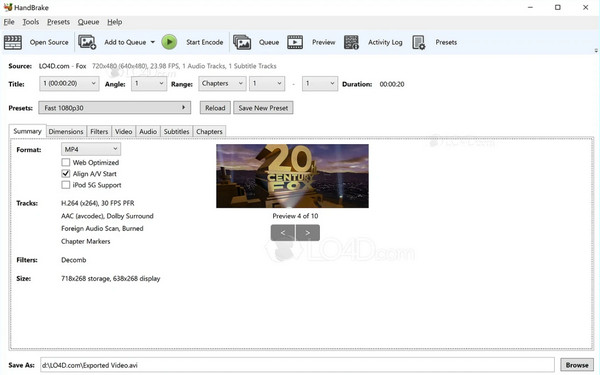
Cechy:
• Konwersja do formatu MP4 i MKV przy użyciu różnych kodeków, np. H.264.
• Możliwość przycinania niechcianych fragmentów i dostosowywania rozmiaru wideo.
• Korzystaj z prekonfigurowanych ustawień dla wielu urządzeń, takich jak telefony, tablety itp.
- Plusy
- Zaoferuj kontrolę nad wideo.
- Można zgrywać wiele płyt jednocześnie.
- Cons
- Zgrywanie płyt Blu-ray zajmuje czas.
- Ograniczona wydajność kontenerów.
Metoda 3: VLC Media Player (Windows/Mac)
Chociaż VLC może skutecznie odtwarzać wiele formatów multimediów, ma również funkcję zgrywania. Funkcja ta wydaje się atrakcyjna ze względu na swoją szybkość, ale jest pewien haczyk: VLC może zgrywać tylko niezaszyfrowane płyty Blu-ray. Zaszyfrowane płyty, powszechnie używane w komercyjnych filmach Blu-ray, nie będą działać. Sprawdź więcej jego funkcji, zalet i wad poniżej.
Cechy:
• Odtwarzaj bogatą bibliotekę formatów wideo i audio.
• Możliwość personalizacji odtwarzania poprzez dodanie napisów, dostosowanie prędkości, ustawień korektora itp.
• Dostępne są narzędzia do edycji umożliwiające przycinanie, kadrowanie, obracanie i wiele więcej.
- Plusy
- Działa płynnie na większości komputerów.
- Dostosuj sposób odtwarzania samodzielnie.
- Cons
- Ograniczone wbudowane narzędzia organizacyjne.
Metoda 4: MakeMKV (Windows/Mac)
MakeMKV to kolejny darmowy program dostępny dla użytkowników Windows i Mac, którzy chcą nauczyć się zgrywać Blu-ray. Konwertuje płyty, w tym DVD, do formatu MKV, który może pomieścić wiele ścieżek wideo, audio, napisów i rozdziałów. Przyjazny dla użytkownika interfejs ułatwia określenie płyty i rozpoczęcie zgrywania za pomocą zaledwie kilku kliknięć.
Cechy:
• Zgrywaj płyty tak szybko, jak Twój napęd jest w stanie je odczytać.
• Wybierz wiele utworów do zgrania, co pozwoli Ci wybrać konkretny język lub funkcje.
• Zachowaj oryginalną jakość, łącznie z dźwiękiem HD i informacjami o rozdziałach.
- Plusy
- Zgrywanie płyt DVD jest całkowicie darmowe.
- Nie wymaga dodatkowego oprogramowania.
- Cons
- Wymagany jest zakup pełnej funkcjonalności zgrywania płyt Blu-ray.
- Nie kompresuj zgrywanych plików.
Metoda 5: Leawo Blu-ray Ripper (Windows/Mac)
Jesteś nowicjuszem w zgrywaniu Blu-ray? Leawo Blu-ray Ripper to świetny wybór! W przeciwieństwie do swoich konkurentów, radzi sobie z szeroką gamą regionów Blu-ray i omija ochronę przed kopiowaniem, dzięki czemu proces jest płynny. Ponadto oferuje elastyczność, umożliwiając dostosowanie ustawień wyjściowych, w tym formatu, szybkości klatek, szybkości transmisji bitów i kanałów audio.
Cechy:
• Wyodrębnianie ścieżek audio z płyt Blu-ray i zapisywanie ich w formacie audio.
• Oferujemy ustawienia wstępne umożliwiające konwersję płyt Blu-ray do formatów cyfrowych.
• Możliwość skalowania rozdzielczości Blu-ray 1080p do rozdzielczości 4K.
- Plusy
- Wszechstronne formaty wyjściowe.
- Posiadać szybkie, zrywne tempo.
- Cons
- Pełna wersja wymaga zakupu.
- Nie posiadam zaawansowanych narzędzi do edycji.
Metoda 6: DVDFab Blu-ray Ripper (Windows/Mac)
Potężny program, który został zaprojektowany do konwersji płyt Blu-ray, w tym Blu-ray 3D, to DVDFab Blu-ray Ripper. Oferuje on dramatyczny wybór ponad 1000 formatów dla zgrywanych płyt Blu-ray. Oprócz nauki zgrywania płyt Blu-ray, DVDFab idzie o krok dalej, włączając wbudowany edytor wideo, umożliwiający kadrowanie, przycinanie, scalanie klipów, dodawanie napisów i wiele więcej.
Cechy:
• Usuń typowe zabezpieczenia płyt Blu-ray.
• Obsługa usługi deszyfrowania w chmurze zapewniającej silne szyfrowanie.
• Możliwość dodawania wielu zadań zgrywania płyt Blu-ray i automatycznego ich przetwarzania.
- Plusy
- Błyskawiczne zrywanie.
- Umożliwia precyzyjne dostrojenie wyjścia.
- Cons
- Wspieram tylko bezpłatną wersję próbną.
- Rozbudowane funkcje mogą być przytłaczające.
Metoda 7: Darmowy Blu-ray Ripper (Mac)
Darmowy Blu-ray Ripper Thundersoft dla komputerów Mac to niezbędne rozwiązanie do konwersji płyt Blu-ray na pliki wideo, które można odtwarzać na komputerze Mac. Upraszcza cały proces zgrywania płyt Blu-ray na komputerze Mac, co czyni go idealnym wyborem dla początkujących. Chociaż konwertuje tylko płyty Blu-ray do formatów MKV i MP4, formaty te są szeroko odtwarzalne na większości urządzeń i odtwarzaczy multimedialnych, co zapewnia możliwość oglądania filmów w podróży.
Cechy:
• Darmowa konwersja płyt Blu-ray do standardowych formatów wideo.
• Zawiera podstawowe funkcje edycyjne, takie jak przycinanie i wycinanie.
• Omija zabezpieczenia przed kopiowaniem na płytach Blu-ray.
- Plusy
- Rozwiązanie opłacalne ekonomicznie.
- Znany z przyjaznego dla użytkownika interfejsu.
- Cons
- Może zawierać dodatkowe niechciane programy.
- Potencjalnie niższa jakość wydruku.
Metoda 8: Xilisoft Blu-ray Ripper (Mac)
Xilisoft Blu-ray Ripper nie jest przeznaczony tylko do płyt Blu-ray! Może również konwertować wideo i audio z folderów Blu-ray i plików obrazów ISO. Jeśli masz również kolekcję Blu-ray 3D, możesz zmienić je na zwykłe formaty lub inne formaty 3D, ucząc się przy okazji, jak zgrywać płyty Blu-ray.
Cechy:
• Zgrywanie płyt Blu-ray do formatów wideo MP4, AVI, MKV i innych.
• Udostępnianie funkcji edycji wideo, takich jak przycinanie, wycinanie fragmentów, kadrowanie klipów itp.
• Wykorzystaj technologię NVIDIA CUDA w celu szybszego przetwarzania.
- Plusy
- Konwersja przyjazna dla urządzenia.
- Obsługa 3D.
- Cons
- Potencjalnie nieaktualne.
- Płatne oprogramowanie zapewniające pełną funkcjonalność.
Metoda 9: CloneBD (Windows/Mac)
To oprogramowanie dla systemów Windows i Mac umożliwia tworzenie kompletnych kopii zapasowych płyt Blu-ray, w tym menu i unikalnych funkcji, a nawet zachowanie oryginalnego szyfrowania dla zgodnych nagrywarek. Wykorzystuje zaawansowaną technologię, aby zgrywać i nagrywać płyty szybciej niż kiedykolwiek. Oto niektóre z kluczowych funkcji, które oferuje.
Cechy:
• Możliwość dzielenia płyt Blu-ray na wiele płyt DVD lub Blu-ray.
• Możliwość utworzenia pliku obrazu ISO płyty Blu-ray w celu jej przechowywania.
• Obsługiwana jest łagodna kompresja umożliwiająca dopasowanie płyt Blu-ray do płyt DVD.
- Plusy
- Twórz kompletne kopie Blu-ray.
- Oszczędź czas dzięki szybkości zrywania.
- Cons
- Brak zaawansowanych funkcji konwersji.
Metoda 10: AnyDVD HD (Windows)
AnyDVD HD specjalizuje się w usuwaniu ograniczeń na płytach Blu-ray, DVD i CD. Dzięki temu możesz swobodnie uzyskać dostęp do zawartości płyty i odtwarzać ją na zgodnych urządzeniach po zgraniu. Możesz nawet dostosować prędkość odtwarzania, aby uzyskać płynniejsze oglądanie lub szybsze zgrywanie. Jednak aby faktycznie nauczyć się zgrywać płyty Blu-ray do formatu cyfrowego, możesz potrzebować osobnego programu do zgrywania.
Cechy:
• Zlikwiduj regionalne ograniczenia dotyczące płyt.
• Możliwość usuwania ograniczeń po włożeniu dysku.
• Można dezaktywować różne środki zabezpieczające, które utrudniają kopiowanie lub odtwarzanie.
- Plusy
- Kontrola prędkości procesu zrywania.
- Oferuje wygodne podejście do usuwania ograniczeń.
- Cons
- Koncentruje się bardziej na usuwaniu ochrony.
Wniosek
Ripping Blu-ray może być świetnym sposobem na tworzenie cyfrowych kopii kolekcji mobilnej w celu łatwiejszego odtwarzania. Dzięki licznym opcjom dostępnym dzisiaj możesz bez wysiłku nauczyć się, jak zgrywać Blu-ray za pomocą MakeMKV, Handbrake, XIlisoft lub innych preferowanych przez Ciebie programów. Jednak w przypadku opcji przyjaznej dla użytkownika i budżetu rozważ 4Easysoft Ripper DVD. Umożliwia konwersję Blu-rayów do różnych formatów z konfigurowalnymi ustawieniami, a nawet oferuje narzędzia do edycji. Teraz możesz cieszyć się ulubionymi filmami w wygodnym formacie cyfrowym w dowolnym momencie.
100% Bezpieczne
100% Bezpieczne


 Wysłane przez
Wysłane przez 